Agrandissement/réduction de la projection, 9 simulation gr aphique – HEIDENHAIN MANUALplus 4110 Manuel d'utilisation
Page 73
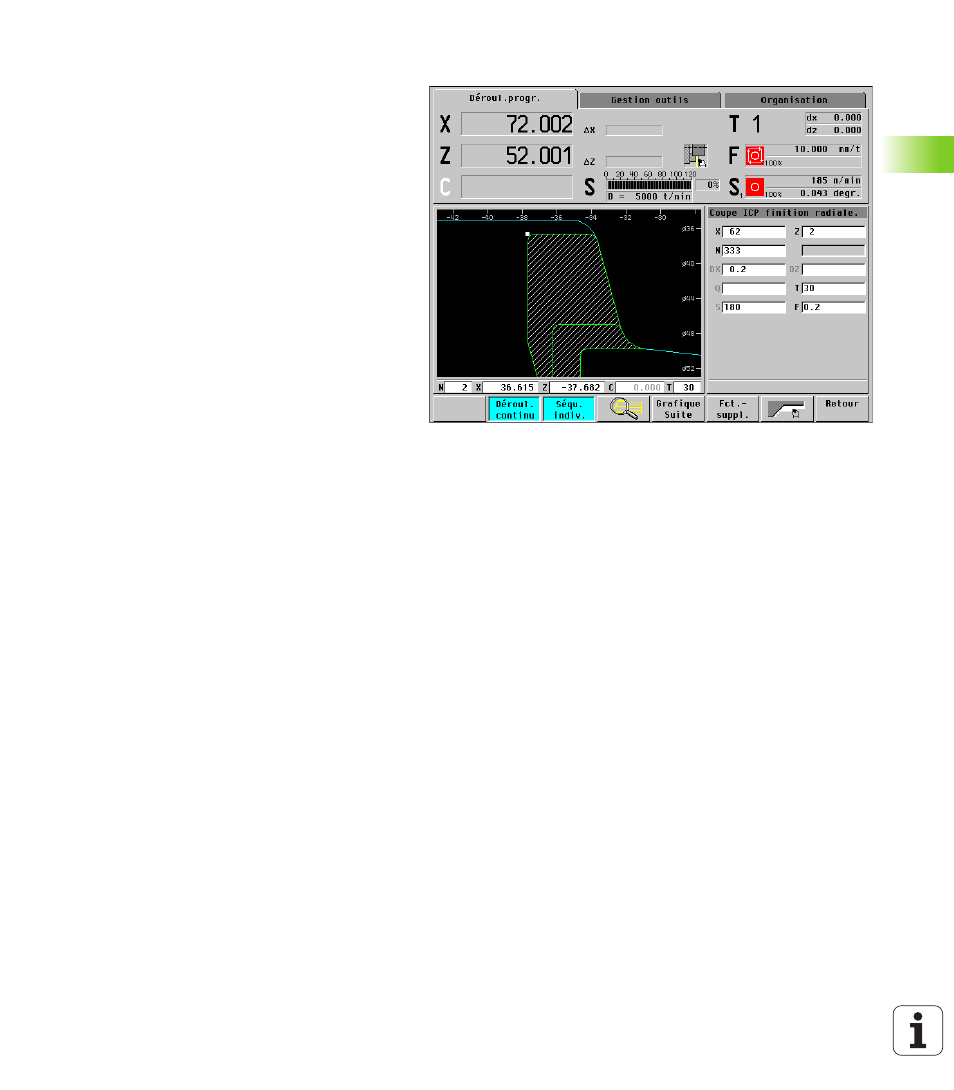
MANUALplus 4110 HEIDENHAIN
73
3.9 Simulation gr
aphique
Agrandissement/réduction de la projection
Avec les programmes-cycles, la simulation
sélectionne le zone de représentation de manière à
pouvoir afficher toutes les trajectoires. Avec les
programmes DIN et les macros DIN, la zone de
représentation est prélevée dans „Paramètres
actuels – Paramètres graphisme – Dimens. fenêtre
par défaut/Pièce brute par défaut“. Cette procédure
est également valable pour la projection (vue) de la
face frontale et du pourtour.
Pour ce réglage, vous disposez de deux niveaux
d'utilisation pour agrandir/réduire l'image et pour
sélectionner le détail de l'image:
Le mode 1 vous permet de sélectionner avec
précision le détail de projection souhaité, puis de
l'afficher pendant que vous décalez, agrandissez ou
réduisez „spontanément“ l'image en vous servant du
deuxième mode d'utilisation 2. Il peut arriver que vous
deviez vous y reprendre à plusieurs reprises pour
visualiser le détail de projection dans la grandeur
correcte.
1
Si vous appuyez sur la softkey „loupe“, la
commande affiche un „rectangle rouge“
destiné à sélectionner le détail souhaité. Vous
décalez ce rectangle avec les touches de
curseur puis agrandissez le détail avec „page
suivante“ et le réduisez avec „page
précédente“. Appuyer sur Mémoriser pour
représenter le détail d'image sélectionné.
Vous disposez également des possibilités
suivantes:
Agrandir la projection: Par réduction de la
pièce, on représente une partie plus grande
de la zone de travail. Vous pouvez utiliser
cette fonction lorsque les parties de la pièce
que vous voulez présélectionner avec le
„rectangle rouge“ ne sont pas affichées à
l'intérieur de la fenêtre graphique.
Désact. zoom: Tous les segments de
contour définis (la „pièce“) ainsi que les
déplacements sont représentés en
grandeur maximale.
Dern. zoom: Retour à la dernière projection
avec zoom.
2
Avec „page suivante/page précédente“, vous
agrandissez/réduisez la projection; avec les
touches de curseur, vous décalez le détail de
la projection. Cette fonction est disponible en
permanence pendant la simulation graphique.